- 公開日:
- 更新日:
Google Earth Proのダウンロード・インストール方法
地球儀のように利用できるGoogle Earthに、Google Earth Proがあることはご存知でしょうか。
Google Earth Proはさらに機能が充実し、Google Earthと同じように無料での使用が可能です。
こちらでは、Google Earth Proのダウンロードとインストールの方法について、よくある質問についてもお答えしています。
すでにGoogle Earthをご利用の方は、ぜひこちらをお読みになってGoogle Earth Proの使い心地を試してみてください。
Google Earthのダウンロードページ
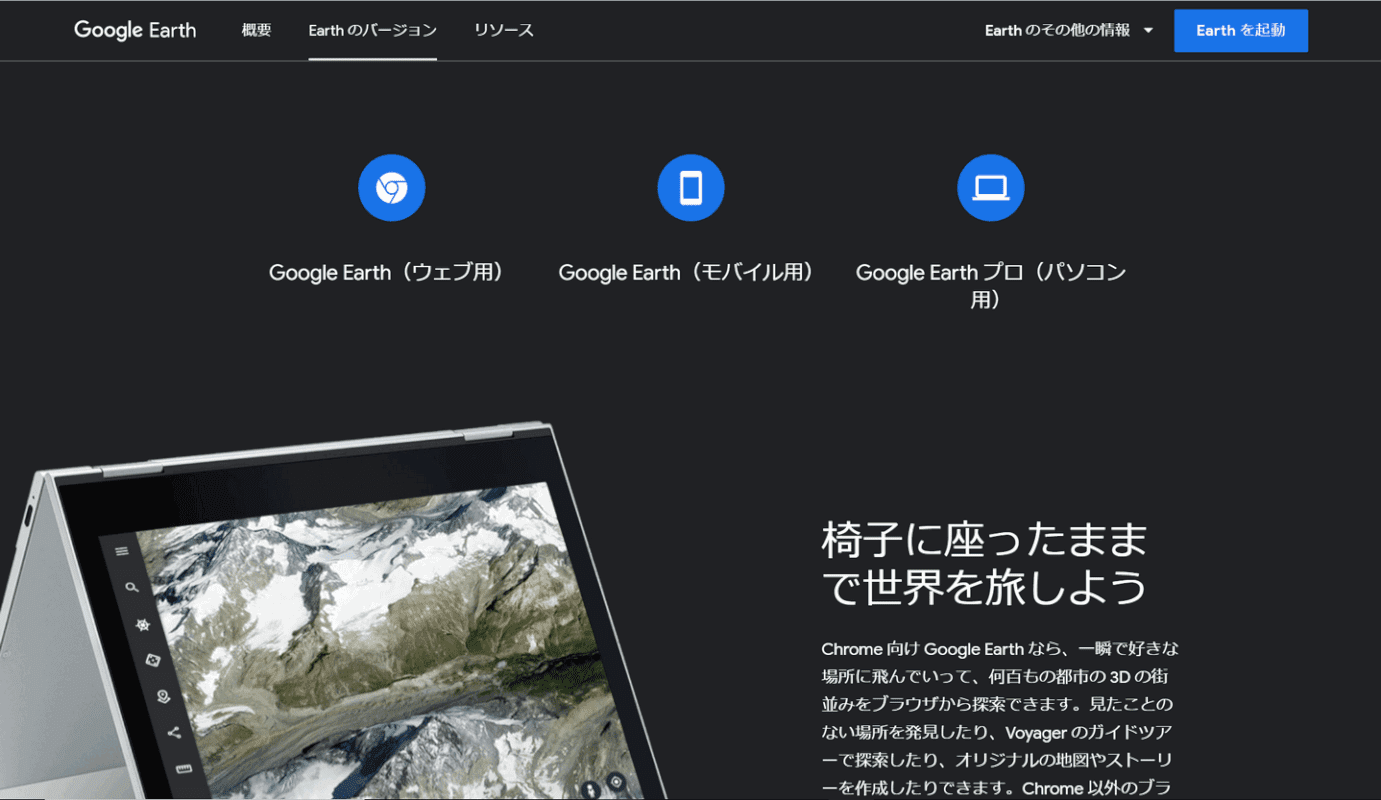
Google Earth Proをダウンロードするには、まずGoogle Earthのページにアクセスします。
Google Earth Proのダウンロード・インストール方法
Google Earth ProをPCにダウンロード・インストールする方法を説明いたします。
Google Earthのページを開き、下までスクロールし「Earth プロ(パソコン用)をダウンロード」をクリックします。
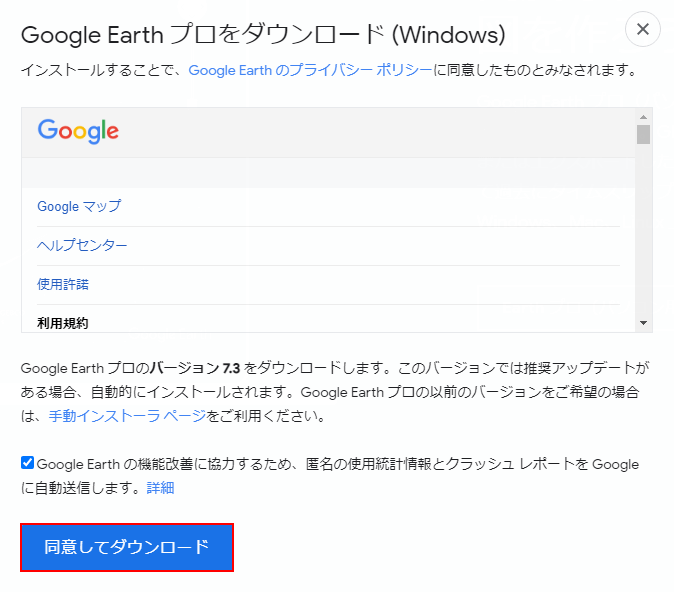
ダイアログボックスが開かれたら、利用規約を確認し「同意してダウンロード」ボタンをクリックします。
ダウンロードが完了すると画面下に「GoogleEarthProSe…exe」が表示されるので、クリックしてインストールを開始します。
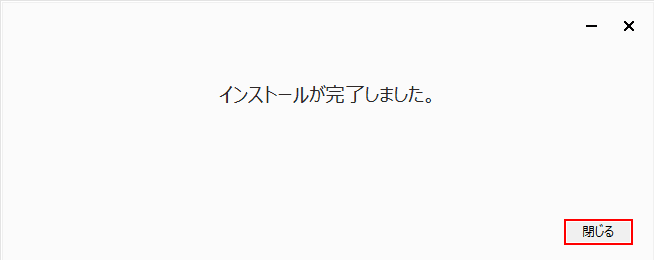
「インストールが完了しました。」と表示されたら、「閉じる」ボタンをクリックして完了です。
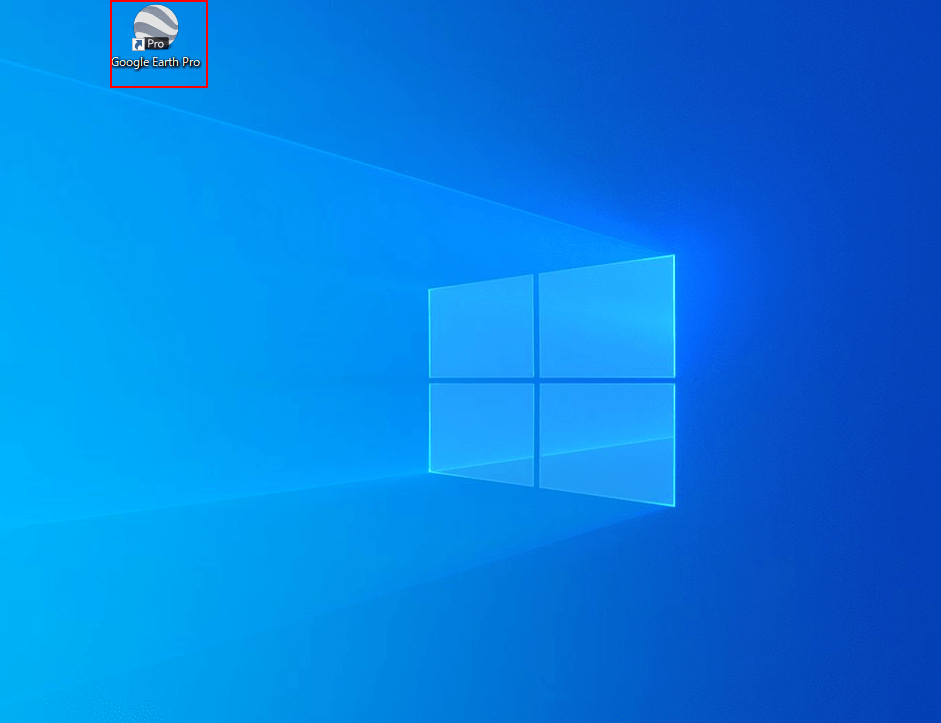
「Google Earth Pro」がデスクトップに表示され、クリックすると起動します。
勝手にインストールされてしまう?
Google Earth プロの7.3をダウンロードした場合
ネットで「Google Earth プロ」を検索すると、「勝手にインストール」というキーワードが目につきます。
どういうことなのか調べてみると、Google Earth プロの7.3をダウンロードすると、推奨アップデートがある場合、自動的にインストールされることがわかりました。
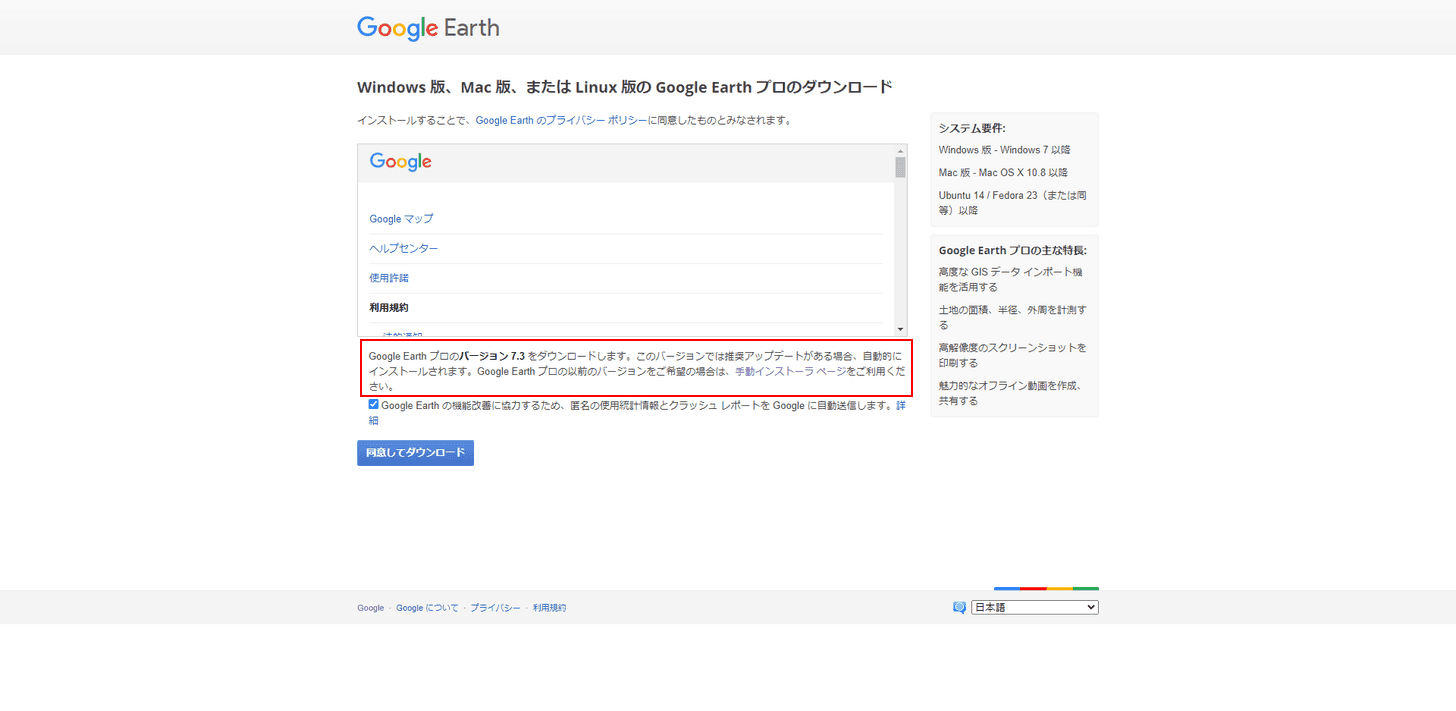
Google Earth プロをダウンロードする際には、その旨が表示されています。
注意書きされているように、自動的にインストールされたくない場合は、手動インストーラページを利用してください。
Google Earthデスクトップ版を使用していた場合
Google Earthデスクトップ版を使用していると、Google Earth プロが勝手にインストールされるという事例も耳にします。
Google Earth プロは以前有料でしたが、無料となりGoogle Earthと統合されました。
そのためGoogle Earthデスクトップ版を利用していた場合、アップデートが行われGoogle Earth プロがインストールされたと考えられます。
Google Earth プロは、Google Earthと統合されたことで、さらに使いやすく機能も増えています。
Google Earthを利用していた方は、これを機にGoogle Earth プロを使ってみてはいかがでしょうか。